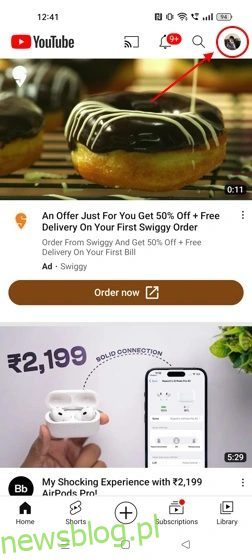YouTube to platforma, na której w ciągu godziny przesyłane są tysiące filmów. Na takiej platformie nie sposób nie natknąć się na treści, które są wręcz niepokojące i mają charakter jednoznacznie seksualny. Właśnie w tym miejscu pojawia się tryb ograniczonego dostępu YouTube. Ten tryb jest zwykle włączany przez rodziców i szkoły, aby uniemożliwić dzieciom kontakt z treściami, które mogą wywołać u nich uraz psychiczny lub fizyczny.
Jednak jako osoba dorosła możesz przegapić wiele treści, które mogą Cię zainteresować, jeśli to ustawienie jest włączone. Ponadto tryb ograniczonego dostępu w YouTube wyłącza również sekcję komentarzy w każdym filmie. Prawdopodobnie dlatego tu jesteś; wiedzieć, jak wyłączyć tryb ograniczonego dostępu w YouTube. Przejdźmy więc do rzeczy.
Spis treści:
Jak wyłączyć tryb ograniczonego dostępu w YouTube na urządzeniach mobilnych
Aby wyłączyć tryb ograniczonego dostępu do YouTube na urządzeniach z Androidem i iOS, wykonaj następujące czynności:
1. Zacznij od otwarcia aplikacji YouTube na telefonie komórkowym z systemem Android lub iOS.
2. Następnie dotknij ikony profilu w prawym górnym rogu ekranu.
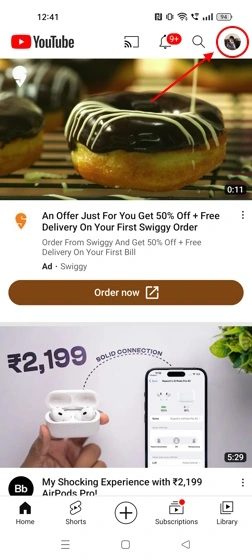
3. Teraz poszukaj tutaj opcji Ustawienia i dotknij jej.
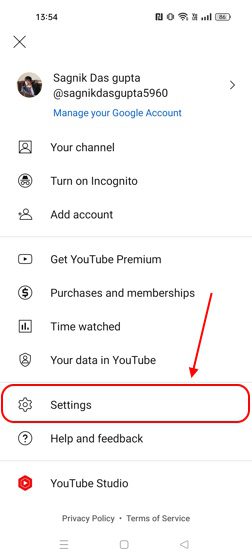
4. Tutaj dotknij sekcji Ogólne.
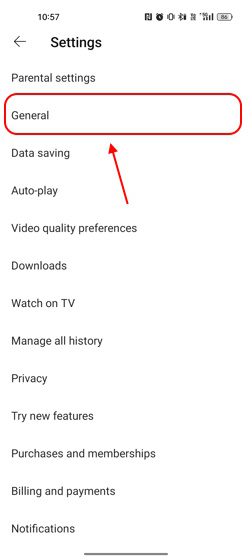
5. Przewiń w dół, aby znaleźć przycisk Tryb ograniczonego dostępu. Jeśli jest włączony, po prostu dotknij go, aby go wyłączyć.
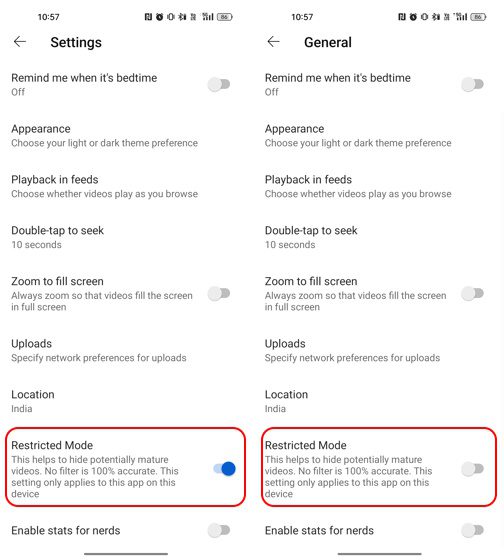
Jak wyłączyć tryb ograniczonego dostępu w YouTube na PC?
Na komputerze stacjonarnym lub laptopie tryb ograniczonego dostępu do YouTube można łatwiej wyłączyć. Oto, co musisz zrobić:
1. Odwiedź YouTube z preferowanej przeglądarki.
2. Na samej stronie głównej znajdź ikonę swojego profilu w prawym górnym rogu ekranu i kliknij ją.
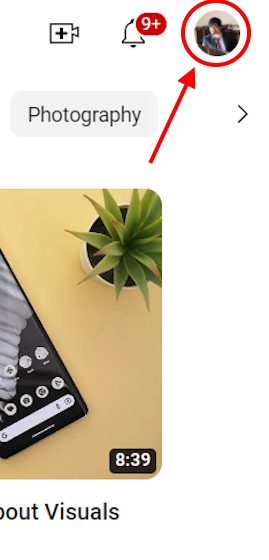
3. Tutaj zobaczysz włączoną opcję trybu ograniczonego. Kliknij na to.
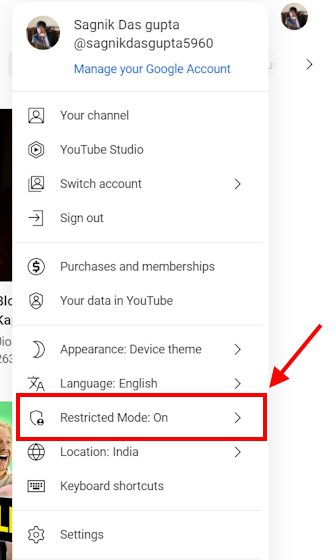
4. Wyłącz tę opcję, a YouTube powinien natychmiast odświeżyć się, aby przestać ograniczać treści.
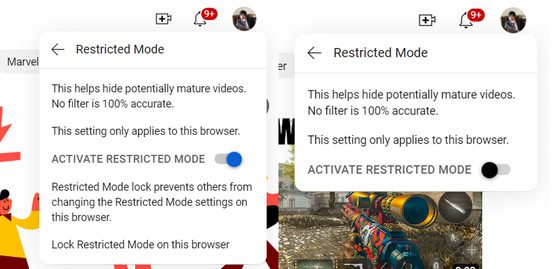
Jak naprawić tryb ograniczonego dostępu do YouTube, który się nie wyłącza?
Czasami prosty przycisk włączania może nie działać, a tryb ograniczonego dostępu do YouTube po prostu się nie wyłącza. Istnieje kilka sztuczek, które powinny pozwolić ci to naprawić.
Jednak te poprawki nie będą działać, jeśli administrator organizacji włączył tryb ograniczonego dostępu. W takim przypadku jedynym sposobem na obejście tego jest poproszenie administratora o wyłączenie dla Ciebie trybu ograniczonego dostępu. Jeśli tak nie jest, oto kilka rozwiązań, które możesz wypróbować, jeśli nie możesz wyłączyć trybu ograniczonego dostępu w YouTube:
1. Wyczyść dane i pamięć podręczną aplikacji YouTube
Jeśli Twój tryb ograniczonego dostępu do YouTube nie wyłącza się, prawdopodobnie aplikacja uległa awarii. Aby to naprawić, musisz wyczyścić dane z pamięci podręcznej. Jeśli to nie zadziała, usunięcie danych aplikacji YouTube powinno załatwić sprawę. Oto jak to zrobić:
Jak wyczyścić dane i pamięć podręczną aplikacji YouTube na Androidzie?
Użyliśmy telefonu Realme, aby zademonstrować, jak wyczyścić dane aplikacji. Ustawienia mogą się nieznacznie różnić w zależności od posiadanego urządzenia z Androidem, ale podstawy są prawie takie same.
1. Przejdź do aplikacji Ustawienia na telefonie z Androidem.
2. Tutaj przewiń, aby znaleźć sekcję Aplikacje.
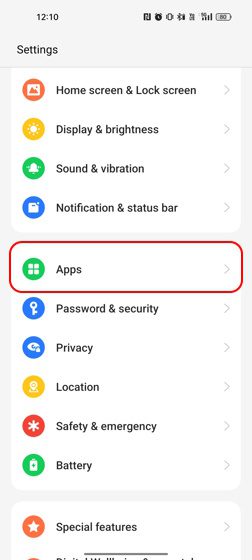
3. Będąc tutaj, dotknij sekcji Zarządzanie aplikacjami.
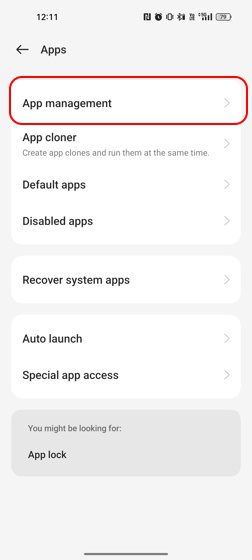
4. Tutaj przewiń w dół, aby znaleźć YouTube, lub po prostu wyszukaj YouTube.
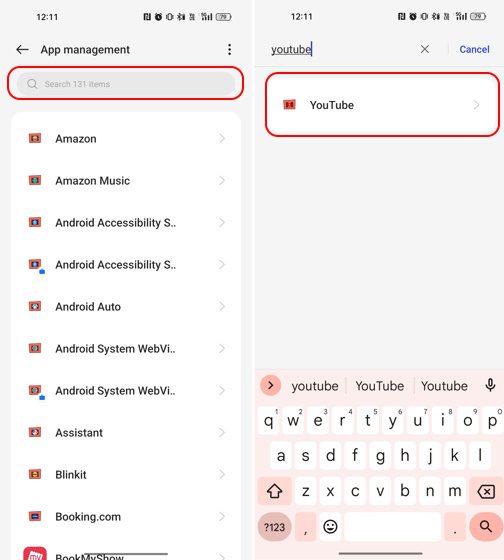
5. Teraz dotknij ustawień aplikacji YouTube i wybierz Wykorzystanie pamięci.
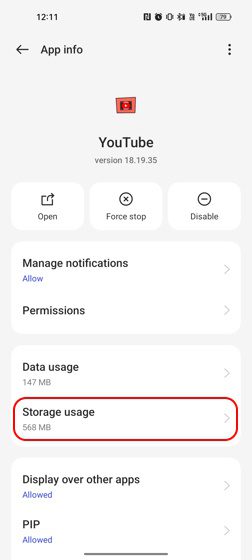
6. Tutaj powinieneś zobaczyć opcje Wyczyść dane i Wyczyść pamięć podręczną. Wyczyść oba dane i spróbuj ponownie wyłączyć tryb ograniczonego dostępu.
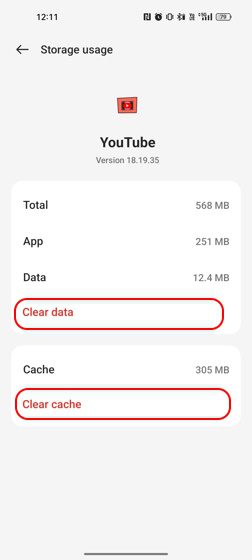
Jak wyczyścić dane i pamięć podręczną aplikacji YouTube na iPhonie?
W przeciwieństwie do urządzeń z Androidem, iPhone’y nie oferują opcji czyszczenia danych aplikacji ani danych z pamięci podręcznej. Tak więc użytkownicy iOS będą musieli trzymać się usuwania lub rozładowywania aplikacji YouTube.
Różnica między usuwaniem a rozładowywaniem aplikacji polega na tym, że usunięcie aplikacji całkowicie ją odinstalowuje, a tym samym usuwa również dane aplikacji. Jednak odciążenie zachowuje dane aplikacji i po prostu usuwa aplikację. Tak więc po ponownym zainstalowaniu aplikacji możesz natychmiast wznowić swoją aktywność. Przyjrzyjmy się zatem, jak usunąć lub odciążyć aplikację YouTube na iPhone’ach:
1. Przejdź do aplikacji Ustawienia na swoim iPhonie.
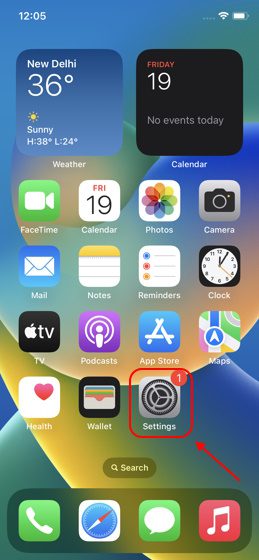
2. Następnie znajdź sekcję Ogólne i dotknij jej.
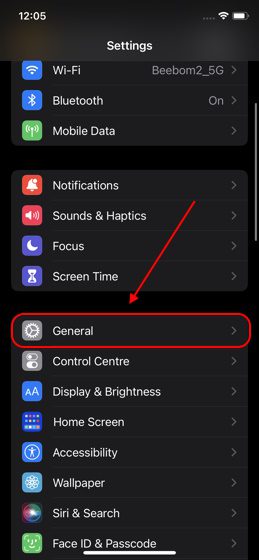
3. Tutaj powinieneś zobaczyć opcję przechowywania iPhone’a. Stuknij w to.
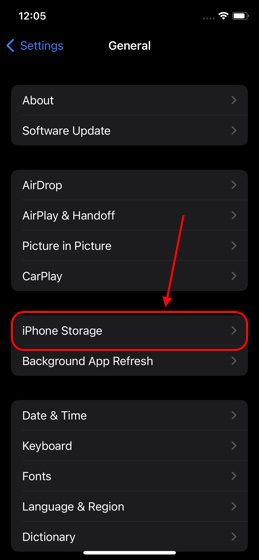
4. Następnie zobaczysz pełną listę aplikacji zainstalowanych na twoim iPhonie. Możesz przewinąć, aby wyszukać YouTube, lub po prostu dotknij ikony wyszukiwania w prawym górnym rogu ekranu, aby go wyszukać.
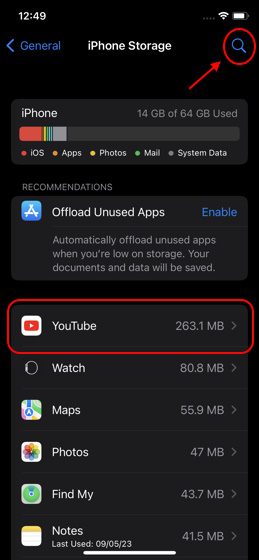
5. Po znalezieniu dotknij go.
6. Tutaj otrzymasz opcję Odciąż aplikację lub Usuń aplikację.

7. Spróbuj usunąć aplikację i zainstalować ją ponownie z App Store, aby wyłączyć tryb ograniczonego dostępu w YouTube.
2. Wyłącz rozszerzenia przeglądarki
Często YouTube w Twojej przeglądarce może działać nieprawidłowo z powodu zainstalowanych w niej rozszerzeń innych firm. Te rozszerzenia mogą również uniemożliwić wyłączenie trybu ograniczonego dostępu do YouTube. Oto jak wyłączyć tryb ograniczonego dostępu w YouTube, wyłączając lub usuwając te rozszerzenia.
Pokazaliśmy, jak wyłączyć rozszerzenia w Chrome, a kroki mogą się różnić w zależności od używanej przeglądarki:
1. Otwórz przeglądarkę Chrome, aw prawym górnym rogu ekranu zobaczysz ikonę menu z trzema kropkami. Kliknij na to.
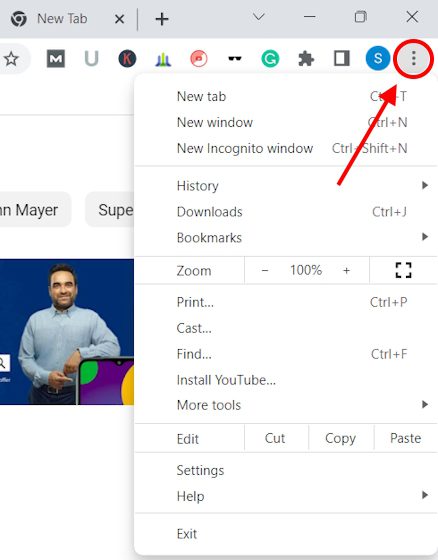
2. Powinna być widoczna opcja Więcej narzędzi. Najedź na to kursorem myszy, aby zobaczyć rozwinięte menu i kliknij opcję Rozszerzenia.
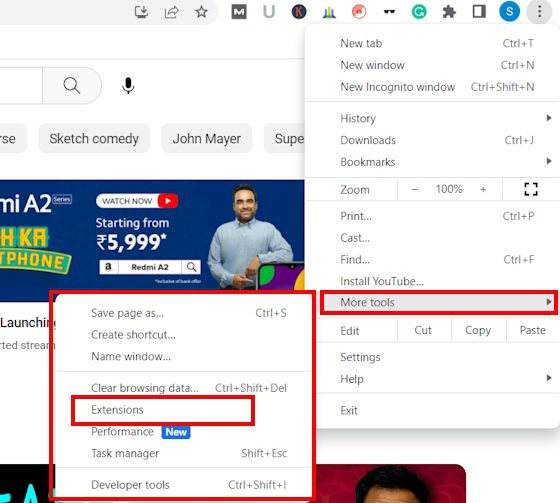
3. Na tej stronie zobaczysz listę wszystkich zainstalowanych rozszerzeń.
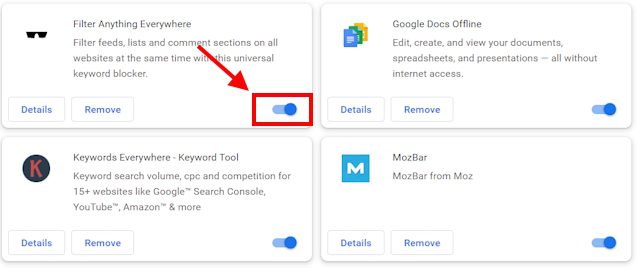
4. Pod każdym z tych rozszerzeń znajdują się dwie opcje – Usuń lub Wyłącz. Wyłączenie ich spowoduje ich wyłączenie, a usunięcie ich spowoduje ich całkowite odinstalowanie. Sprawdź, czy wyłączenie działa. Jeśli nie, usuń je.
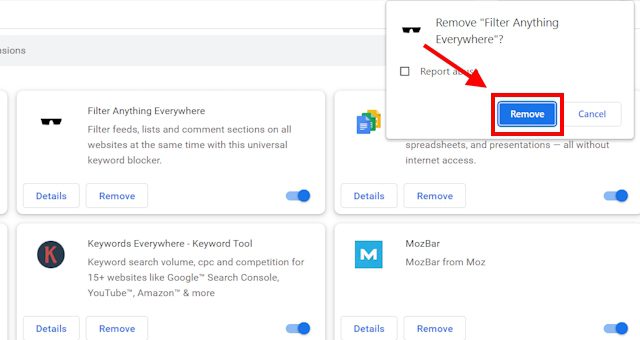
3. Uruchom ponownie urządzenie
Jeśli żadna z metod nie zadziałała i nadal zastanawiasz się, jak wyłączyć tryb ograniczony w YouTube, po prostu uruchom ponownie urządzenie. Niezależnie od tego, czy chodzi o laptopa, czy telefon komórkowy, proste ponowne uruchomienie może mieć znaczenie nie tylko w zwiększeniu wydajności, ale także w ominięciu niektórych usterek.
Często Zadawane Pytania
Dlaczego mój YouTube działa w trybie ograniczonego dostępu?
Jeśli Twój YouTube ma domyślnie włączony tryb ograniczonego dostępu, oznacza to, że tryb ten został włączony przez administratora Twojej szkoły lub organizacji. Tylko oni mogą to wyłączyć, więc musisz poprosić ich o to samo.
Jak wyjść z trybu ograniczonego dostępu w YouTube?
Jeśli administrator nie włączył tej funkcji, możesz ją wyłączyć, przechodząc do strony głównej YouTube>ikona profilu>Tryb ograniczonego dostępu>Wyłącz.
Dlaczego nie mogę wyłączyć trybu ograniczonego w YouTube?
Jeśli nie możesz wyłączyć trybu ograniczonego w zwykły sposób, spróbuj usunąć rozszerzenia innych firm, wyczyścić dane aplikacji lub ponownie uruchomić urządzenie.